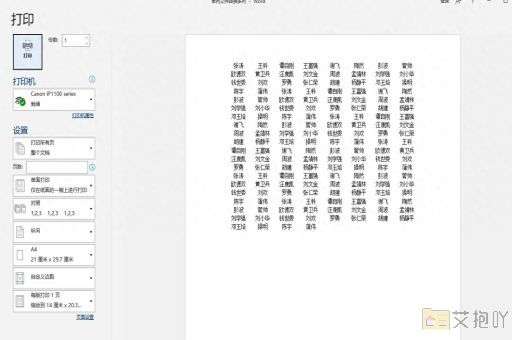联想word文档怎么保存到桌面
在使用计算机进行文档编辑时,保存文件是一个非常重要的步骤。特别是在编写长篇文档时,如果未及时保存文件,可能会因为各种原因导致文件丢失,从而造成大量的工作损失。在联想电脑上,我们通常使用microsoft word来编辑和创建文档。下面是如何将word文档保存到桌面的详细步骤。

打开你正在编写的word文档。如果你还没有开始编写,可以点击“文件”->“新建”,然后选择一个模板或空白文档来开始。
在文档编辑窗口中,你可以开始输入你的文字。在这个过程中,你可以随时点击工具栏上的“保存”按钮或者使用快捷键ctrl+s来保存你的文档。这只是将文档保存在默认的位置,而不是直接保存到桌面上。
如果你想将文档保存到桌面上,你需要按照以下步骤操作:
1. 点击菜单栏上的“文件”选项,这会打开一个新的下拉菜单。
2. 在下拉菜单中,找到并点击“另存为”。这将会打开一个新的对话框。
3. 在对话框的左侧,你会看到一个文件夹树状图。这是你的计算机的文件系统。你可以通过这个树状图来导航到你想要保存文件的位置。
4. 为了将文件保存到桌面上,你需要在文件夹树状图中找到并单击“桌面”。
5. 在对话框的右侧,你会看到当前文件夹中的文件列表。在这里,你可以给你的文档命名。在“文件名”文本框中,输入你想要的名字,例如“我的文档”。
6. 在对话框底部,有“保存类型”下拉菜单。这里列出了你可以保存的文件格式。对于word文档,你应该选择“word文档(.docx)”。
7. 点击“保存”按钮。这将会关闭对话框,并将你的文档保存到桌面上。
以上就是在联想电脑上使用word将文档保存到桌面的详细步骤。希望这些信息对你有所帮助。


 上一篇
上一篇